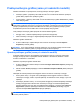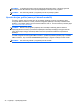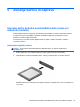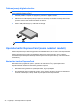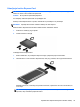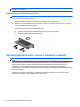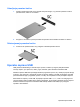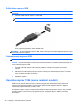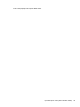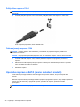HP Notebook Reference Guide - Windows Vista and Windows 7
Table Of Contents
- Uvod
- Omreženje (samo nekateri modeli)
- Večpredstavnost
- Upravljanje porabe
- Zaustavljanje računalnika
- Nastavljanje možnosti napajanja
- Uporaba programa Power Assistant (samo pri nekaterih modelih)
- Uporaba napajanja iz akumulatorja
- Iskanje dodatnih informacij o akumulatorju
- Uporaba funkcije Preverjanje akumulatorja
- Prikaz preostale napolnjenosti akumulatorja
- Maksimiranje časa praznjenja akumulatorja
- Upravljanje stopenj praznega akumulatorja
- Prepoznavanje stopenj praznega akumulatorja
- Razreševanje stopnje praznega akumulatorja
- Razreševanje stopnje praznega akumulatorja, ko je na voljo zunanji vir napajanja
- Razreševanje stopnje praznega akumulatorja, ko je na voljo napolnjeni akumulator
- Razreševanje stopnje praznega akumulatorja, ko ni na voljo noben vir napajanja
- Razreševanje stopnje praznega akumulatorja, ko se računalnik ne more preklopiti iz stanja mirovanja
- Ohranjanje zmogljivosti akumulatorja
- Shranjevanje akumulatorja
- Odlaganje izrabljenega akumulatorja
- Zamenjava akumulatorja
- Uporaba zunanjega napajanja iz omrežja
- Preklopna/dvojna grafika (samo pri nekaterih modelih)
- Zunanje kartice in naprave
- Uporaba kartic bralnika pomnilniških kartic (samo pri nekaterih modelih)
- Uporaba kartic ExpressCard (samo nekateri modeli)
- Uporaba pametnih kartic (samo v nekaterih modelih)
- Uporaba naprave USB
- Uporaba naprav 1394 (samo nekateri modeli)
- Uporaba naprave eSATA (samo nekateri modeli)
- Uporaba serijske naprave (samo nekateri modeli)
- Uporaba dodatnih zunanjih naprav
- Pogoni
- Varnost
- Zaščita računalnika
- Uporaba gesel
- Uporaba protivirusne programske opreme
- Uporaba programske opreme za požarni zid
- Nameščanje nujnih varnostnih posodobitev
- Uporaba orodja HP ProtectTools Security Manager (samo pri nekaterih modelih)
- Namestitev dodatnega varnostnega kabla
- Uporaba bralnika prstnih odtisov (samo nekateri modeli)
- Vzdrževanje
- Computer Setup (BIOS) in Advanced System Diagnostics
- MultiBoot
- Computer Management
- Potovanje z računalnikom
- Viri za odpravljanje težav
- Elektrostatična razelektritev
- Stvarno kazalo
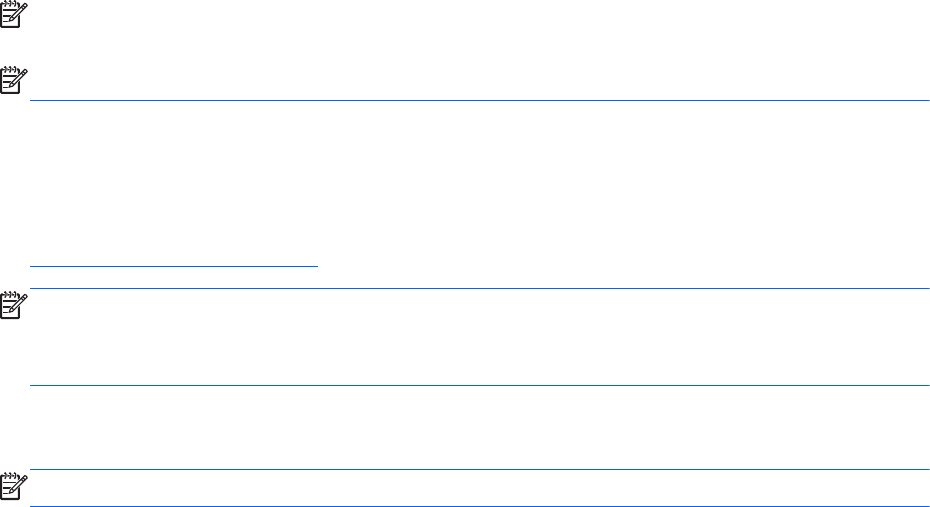
OPOMBA: V nekaterih primerih morda ne boste mogli spremeniti načina, v drugih pa ga boste
morali spremeniti. Morda boste morali pred preklapljanjem tudi zapreti vse programe.
OPOMBA: Več informacij poiščite v programski pomoči za preklopno grafiko.
Uporaba dvojne grafike (samo pri izbranih modelih)
Če imate v sistemu dvojno grafiko (dve ali več dodanih grafičnih procesnih enot (GPU)), lahko
omogočite AMD Crossfire™, s čemer povečate zmogljivost aplikacije in delovanje celozaslonskih
aplikacij, ki uporabljajo grafični procesor DirectX različice 10 ali 11. Za več informacij o DirectX glejte
http://www.microsoft.com/directx.
OPOMBA: Sistemi z dvojno grafiko podpirajo samo samodejno izbiranje glede na zahteve
napajanja (dinamični način) in posameznim aplikacijam samodejno dodeljujejo zmogljivi način ali
način varčevanja z energijo. Seveda pa lahko tudi ročno spremenite nastavitve za posamezno
aplikacijo.
Če želite omogočiti ali onemogočiti AMD Crossfire™, potrdite ali prekličite potrditev polja v razdelku
AMD Crossfire™, ki je na zavihku Performance (Delovanje) v programu Catalyst Control Center.
OPOMBA: Več informacij poiščite v programski pomoči za AMD.
32 Poglavje 4 Upravljanje porabe